Ako obnoviť továrenské nastavenia Android - vrátenie Androidu do pôvodného nastavenia
Po dlhšom používaní telefónu môže prísť moment, keď zariadenie nefunguje tak plynulo, ako na začiatku. Spomalené reakcie, časté sekanie, nedostatok úložiska či problémy s aplikáciami sú bežnými prejavmi, ktoré môžu naznačovať, že telefón potrebuje dôkladné „vyčistenie“. V niektorých prípadoch, napríklad pri zabudnutom hesle, vzore alebo PIN kóde, môže byť reset do továrenských nastavení jediným riešením, ako získať opäť prístup k vášmu telefónu. V tomto článku vám krok za krokom vysvetlíme, ako obnoviť továrenské nastavenia Android telefónov a na čo si dať pozor, aby ste neprišli o všetky údaje.
Čo znamená reset do továrenských nastavení a prečo sa vykonáva?
Resetovanie telefónu do továrenských nastavení je proces, pri ktorom sa z mobilného telefónu odstránia všetky používateľské dáta, nastavenia a nainštalované aplikácie. Telefón sa vráti do stavu, v akom bol pri prvom zapnutí po kúpe – teda bez vašich osobných údajov, fotografií, kontaktov či správ.
Resetovaním telefónu do továrenskych nastavení z telefónu vymažete všetky osobné údaje a tento krok nie je možné vrátiť späť. Vopred vás preto upozorňujeme, aby ste reset telefónu do továrenských nastavení dobre zvážili a vopred si zálohovali všetky dôležité dáta. Dáta môžete zálohovať online (napr. cez cloudové služby ako Google Disk alebo iCloud), alebo na externé úložisko (napríklad USB kľúč, SD kartu či počítač).
Továrenský reset sa najčastejšie vykonáva v týchto situáciách:
-
Telefón je spomalený, zahltený dátami alebo dochádza k opakovaným technickým problémom.
-
Mobil nereaguje správne, aplikácie často zlyhávajú alebo sa systém správa neštandardne.
-
Používateľ zabudol heslo alebo bezpečnostný vzor, a nie je možné zariadenie odblokovať iným spôsobom.
-
Pred predajom, darovaním alebo recykláciou telefónu, aby boli všetky osobné údaje bezpečne odstránené.
-
Používateľ sa rozhodne telefón vyčistiť a začať s čistým nastavením bez predchádzajúcich dát a aplikácií.
Po dokončení resetu sa mobilný telefón spustí do tzv. prvotného nastavenia, kde si môžete zvoliť jazyk, pripojiť sa k Wi-Fi a prihlásiť sa do svojho účtu – presne ako pri prvom spustení. Softvérovo bude váš smartfón „čistý“, pripravený na nový začiatok.
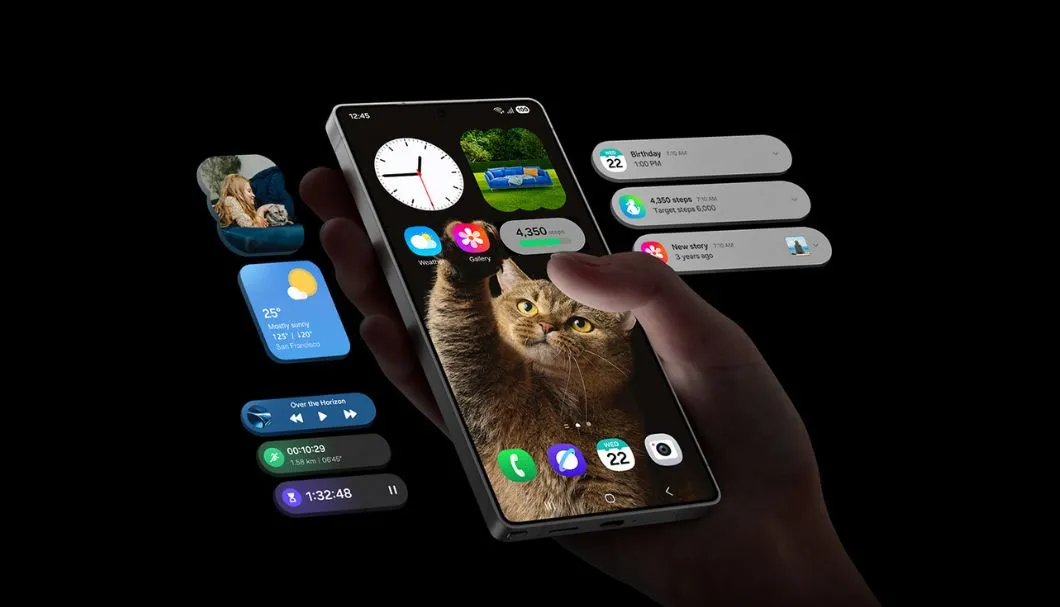
Záloha dát pred resetom zariadení so systémom Android
Pred obnovením továrenských nastavení si nezabudnite zálohovať všetky dôležité údaje, pretože po resete budú nenávratne vymazané. Najjednoduchší spôsob zálohy je cez Google účet. V nastaveniach telefónu stačí otvoriť sekciu Zálohovanie (zvyčajne pod Systém alebo Google) a overiť, že je zapnutá možnosť Zálohovať moje dáta aj Automatické obnovenie.
Pre fotografie a videá odporúčame aplikáciu Google Fotky, ktorá dokáže obsah galérie zálohovať automaticky. Dokumenty a súbory si môžete uložiť manuálne do Google Disku alebo preniesť do počítača cez USB kábel.
Niektorí výrobcovia ponúkajú aj vlastné nástroje, napríklad Samsung Smart Switch alebo Xiaomi Cloud, ktoré umožňujú kompletnú zálohu do cloudu alebo počítača. Nezabudnite tiež, že niektoré aplikácie (napr. WhatsApp) neukladajú dáta do Google zálohy automaticky, preto je vhodné si ich obsah zálohovať osobitne.
Náš TIP: V prípade, že sa rozhodnete pre zálohovanie dát z telefónu na externé úložisko, v našom e-shope Planeo.sk nájdete pestrý výber USB kľúčov, externých diskov, či pamäťových kariet. Tipy, ako vybrať flash disk sme pre vás zhrnuli v samostatnom článku.
Ako obnoviť továrenské nastavenia Android?
Operačný systém Android je dostupný na mnohých typoch zariadení rôznych výrobcov, pričom každý z nich používa vlastné grafické rozhranie a prispôsobené názvy jednotlivých položiek v menu. Z toho dôvodu sa cesta k obnoveniu továrenských nastavení môže mierne líšiť v závislosti od značky a verzie systému, základný princíp resetovania do továrenských nastavení však zostáva podobný.
Nižšie uvádzame univerzálny postup, ktorý platí pre väčšinu smartfónov s operačným systémom Android:
-
Otvorte aplikáciu Nastavenia vo svojom zariadení.
-
Prejdite do sekcie Všetky nastavenia alebo rozšírené možnosti, ak je táto karta k dispozícii.
-
V časti Osobné zvoľte možnosť Zálohovanie a obnovenie (môže byť uvedená aj ako „Zálohovanie a reset“).
-
Ak ste ešte nevytvorili zálohu svojich údajov, odporúča sa tak urobiť pred pokračovaním. V rámci tejto ponuky môžete zvoliť možnosť Záloha cez Google účet, kde si vyberiete konkrétne položky na zálohovanie (kontakty, aplikácie, nastavenia a pod.).
-
Po vytvorení alebo skontrolovaní zálohy zvoľte možnosť Obnovenie továrenských údajov.
-
Zobrazí sa zoznam účtov, aplikácií a ďalších údajov, ktoré budú odstránené. Vyberte, čo má byť z telefónu vymazané.
-
Potvrďte svoj výber a odsúhlaste vykonanie resetu.
-
Telefón sa reštartuje a začne proces mazania a obnovenia. Po jeho dokončení sa zariadenie spustí v továrenskom režime – ako pri prvom použití.
V ďalších častiach článku sa zameriame na konkrétne značky a ich špecifické nastavenia.
Továrenské nastavenia Samsung - staršie modely
Pri starších modeloch smartfónov Samsung, ktoré používajú predchádzajúce verzie operačného systému Android, sa postup na obnovenie továrenských nastavení môže mierne líšiť od súčasných zariadení.
Nižšie uvádzame podrobný návod, ako v takomto prípade postupovať:
-
Otvorte aplikáciu Nastavenia v hlavnej ponuke zariadenia.
-
Prejdite nadol a vyberte sekciu Súkromie.
-
V zobrazenom menu zvoľte možnosť Obnovenie do továrenského nastavenia.
-
Zobrazí sa prehľad údajov, ktoré budú počas resetovania vymazané. Medzi predvolenými možnosťami je aj mazanie pamäte USB, ktoré odstráni fotografie, hudbu a ďalšie súbory uložené v internej pamäti. Ak si tieto súbory želáte zachovať, odporúča sa zrušiť zaškrtnutie tejto možnosti.
-
Pokračujte výberom položky Resetovať telefón.
-
V nasledujúcom kroku potvrďte rozhodnutie stlačením tlačidla Vymazať všetko.
-
Zariadenie sa následne automaticky reštartuje a spustí proces obnovenia továrenských nastavení.
Akonáhle budete mať továrenské nastavenia Samsung dokončené, telefón bude uvedený do pôvodného softvérového stavu. Odporúča sa, aby bol počas resetovania dostatočne nabitý alebo pripojený k nabíjačke. Rovnako platí, že pred vykonaním resetu je vhodné vytvoriť si zálohu všetkých dôležitých údajov, ktoré by mohli byť nevratne stratené.
Ako obnoviť továrenské nastavenia Android s nadstavbou Huawei?
Mobilné telefóny značky Huawei využívajú upravené používateľské rozhranie EMUI, ktoré sa mierne líši od klasického Androidu. Samotný proces obnovenia továrenských nastavení však zostáva jednoduchý a prehľadný.
Pre obnovenie továrenských nastavení postupujte podľa nasledujúcich krokov:
-
Otvorte Nastavenia zariadenia a prejdite na spodnú časť ponuky, kde sa nachádza možnosť Systém a aktualizácie (v prípade starších verzií môže byť sekcia označená ako Osobné).
-
Vyberte možnosť Zálohovanie a obnovenie.
-
Pred pokračovaním sa odporúča vytvoriť zálohu dát. V tejto časti môžete aktivovať funkciu Zálohovanie mojich dát a zároveň skontrolovať, či je zapnutá aj možnosť Automatické obnovenie – tým zabezpečíte obnovenie uložených dát po resete.
-
Pokračujte výberom položky Obnovenie továrenských údajov.
-
Zobrazí sa súhrn údajov, ktoré budú vymazané – vrátane používateľských účtov, systémových nastavení, nainštalovaných aplikácií a ďalších osobných informácií.
-
Ak si želáte odstrániť aj obsah uložený vo vnútornom úložisku (napr. fotografie, videá alebo hudbu), zaškrtnite možnosť Vymazať vnútorné úložisko.
-
Následne kliknite na tlačidlo Obnoviť telefón a potvrďte akciu v ďalšom kroku.
-
Po potvrdení začne proces obnovenia, počas ktorého sa zariadenie automaticky reštartuje a vyčistí všetky údaje. Niektoré modely najskôr vstúpia do režimu obnovy systému, kde sa operácia dokončí bez potreby ďalšieho zásahu používateľa.
Po ukončení resetu sa telefón spustí v základnom továrenskom nastavení, pripravený na opätovné použitie alebo nové nastavenie používateľského prostredia.
Obnovenie továrenských nastavení telefónov Xiaomi, Redmi a POCO
Spoločnosť Xiaomi vyrába smartfóny pod viacerými značkami – vrátane Xiaomi, Redmi a POCO. Všetky tieto zariadenia však využívajú vlastnú používateľskú nadstavbu MIUI, ktorá je postavená na systéme Android. Práve vďaka tejto jednotnej nadstavbe je spôsob obnovenia továrenských nastavení veľmi podobný bez ohľadu na konkrétnu značku alebo model.
Štandardný postup obnovenia továrenských nastavení:
-
Otvorte aplikáciu Nastavenia v telefóne.
-
V hornej časti ponuky vyberte možnosť O telefóne.
-
Následne zvoľte možnosť Zálohovanie a obnovenie (môže sa nachádzať aj pod názvom Resetovanie alebo Obnoviť továrenské nastavenia – v závislosti od verzie MIUI).
-
Pokračujte výberom položky Obnovenie továrenských údajov.
-
Systém zobrazí upozornenie s výpisom dát, ktoré budú vymazané – vrátane aplikácií, účtov, nastavení a osobných súborov.
-
Ak si prajete vymazať aj obsah úložiska (napr. fotografie, videá, hudbu), zaškrtnite možnosť Vymazať všetky dáta vrátane uložených súborov.
-
Kliknite na Obnoviť telefón a následne potvrďte akciu zadaním hesla, PIN kódu alebo vzoru.
-
Zariadenie sa automaticky reštartuje a spustí proces továrenského resetu.
Po ukončení resetovania sa telefón spustí v pôvodnom výrobnom stave, ako pri prvom zapnutí. Používateľ si bude môcť znova vybrať jazyk, pripojiť sa k Wi-Fi a prihlásiť sa do Google účtu alebo účtu Xiaomi.
Obnovenie továrenských nastavení v zariadeniach Xiaomi, Redmi a POCO je relatívne jednoduché, no vždy si pred jeho vykonaním overte, či máte zálohované všetky dôležité dáta. Po resete sa všetky údaje zo zariadenia nevratne odstránia.
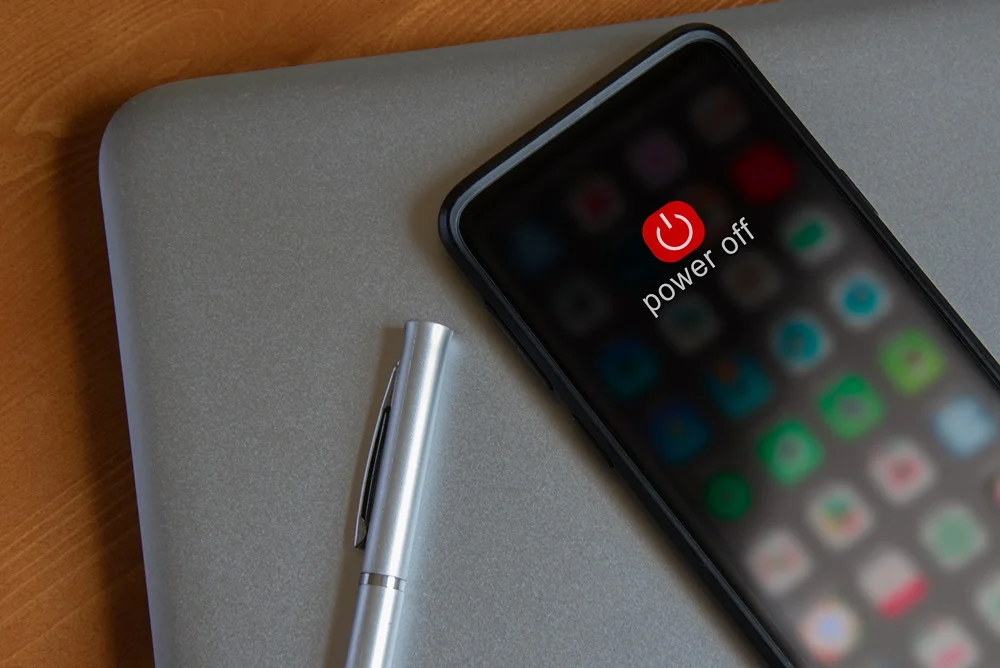
Ako obnoviť továrenské nastavenia Android, ak sa telefón nedá zapnúť?
V niektorých prípadoch môže dôjsť k situácii, kedy nie je možné telefón spustiť bežným spôsobom – napríklad v dôsledku zamrznutia systému, závažnej chyby alebo poškodenia softvéru. Ak sa nedostanete do nastavení zariadenia, je možné vykonať reset do továrenského nastavenia prostredníctvom tzv. recovery módu. Tento postup sa môže mierne líšiť v závislosti od výrobcu a typu zariadenia, preto nie je zaručená jeho univerzálna funkčnosť.
Vo väčšine prípadov však funguje nasledovne:
-
Uistite sa, že je zariadenie vypnuté a ak nereaguje na štandardné vypnutie cez obrazovku, podržte tlačidlo napájania približne 5 – 10 sekúnd, kým sa zariadenie nevypne.
-
Spustenie recovery módu - súčasne stlačte a podržte tlačidlo napájania a jedno z tlačidiel hlasitosti (obvykle ide o tlačidlo na zvýšenie hlasitosti).
-
Keď zariadenie zavibruje alebo sa objaví logo výrobcu, uvoľnite tlačidlo napájania, no tlačidlo hlasitosti ešte chvíľu podržte (približne 5 – 6 sekúnd). V prípade, že sa nezobrazí požadované menu, skúste namiesto tlačidla na zvýšenie hlasitosti použiť tlačidlo na zníženie hlasitosti, prípadne opakujte postup s oboma kombináciami.
-
Po chvíli sa zobrazí textové menu (recovery menu). V tomto prostredí sa pohybujte pomocou tlačidiel hlasitosti a výber potvrdzujete tlačidlom napájania.
-
Pomocou ovládania prejdite na možnosť „wipe data/factory reset“ a potvrďte výber. Ak systém zobrazí dodatočné upozornenie, potvrďte svoju voľbu a počkajte, kým sa proces vymazania údajov dokončí.
-
Po úspešnom dokončení resetu vyberte možnosť „Reboot system now“, čím dôjde k opätovnému spusteniu zariadenia.
Týmto spôsobom sa telefón vráti do továrenského nastavenia aj v prípade, že nebolo možné získať prístup k bežnému rozhraniu. Mobilný telefón bude následne pripravený na nové nastavenie alebo opätovné používanie.
Pripomienka: Nezabudnite odstrániť svoj Google účet
Ak obnovujete továrenské nastavenia z dôvodu predaja, darovania alebo výmeny telefónu, nezabudnite odstrániť všetky používateľské účty – najmä Google účet v prípade Android zariadení alebo Apple ID pri iPhonoch. Tento krok je mimoriadne dôležitý, pretože väčšina moderných telefónov využíva funkciu Factory Reset Protection (FRP) – bezpečnostnú ochranu, ktorá po resete vyžaduje prihlásenie do pôvodného účtu, ktorý bol so zariadením spárovaný.
Ak sa konto neodstráni, nový používateľ nebude schopný telefón po resetovaní aktivovať bez pôvodných prihlasovacích údajov, čím sa zariadenie stane v praxi nepoužiteľným.
Ako odstrániť Google účet zo zariadenia so systémom Android:
-
Otvorte Nastavenia vo svojom telefóne.
-
Prejdite do časti Kontá alebo Kontá a zálohovanie.
-
Zvoľte položku Kontá alebo Spravovať kontá.
-
Vyberte účet Google, ktorý chcete odstrániť.
-
Kliknite na možnosť Odstrániť konto (prípadne Odhlásiť sa).
-
Ak je zariadenie zabezpečené PIN kódom, heslom alebo biometrickými údajmi, systém vás môže požiadať o ich zadanie pre potvrdenie.
Po odstránení účtu je zariadenie pripravené na továrenský reset bez toho, aby bola aktivovaná ochrana FRP. Odstránením konta zo zariadenia neprídete o prístup k svojmu účtu – môžete sa doň kedykoľvek prihlásiť na inom telefóne, tablete alebo počítači.
Zhrnutie na záver: Užitočné rady, ako bezpečne obnoviť továrenské nastavenia Android
Obnovenie továrenských nastavení je účinným spôsobom, ako riešiť rôzne technické problémy, vyčistiť pamäť zariadenia alebo pripraviť telefón na predaj či odovzdanie novému užívateľovi. Tento krok však zároveň znamená úplné vymazanie všetkých údajov z telefónu. Aby tento proces prebehol bezpečne a bez straty dôležitých dát, odporúčame vám pred vykonaním resetu myslieť hneď na niekoľko vecí.
Na čo si dať pozor pred vykonaním obnovy továrenských nastavení Android?
-
Zálohujte všetky dôležité dáta (kontakty, kalendár, správy, aplikácie, fotografie, videá a dokumenty).
-
Skontrolujte nastavenia zálohovania, zapnite možnosť Zálohovať moje dáta a overte, že je aktivovaná aj funkcia Automatické obnovenie.
-
Odstráňte účet Google (prípadne aj ďalšie účty), čím sa vyhnete aktivácii FRP ochrany (Factory Reset Protection), ktorá by mohla novému užívateľovi znemožniť používanie zariadenia.
-
Preneste osobné súbory, ktoré nie sú automaticky zálohované, napríklad stiahnuté dokumenty, hudbu, offline súbory z aplikácií (napr. WhatsApp), poznámky či hlasové záznamy.
-
Uistite sa, že je telefón dostatočne nabitý (ideálne min. 50 %), alebo ho pripojte k nabíjačke.
Po splnení týchto krokov môžete bezpečne pokračovať v obnovení továrenských nastavení. V prípade predaja alebo darovania zariadenia si zároveň môžete byť istí, že všetky osobné údaje boli bezpečne odstránené a telefón je pripravený na nové používanie. Ak plánujete nákup nového smartfónu, pozrite si našu ponuku mobilných telefónov a nakupujte za výhodné ceny.















